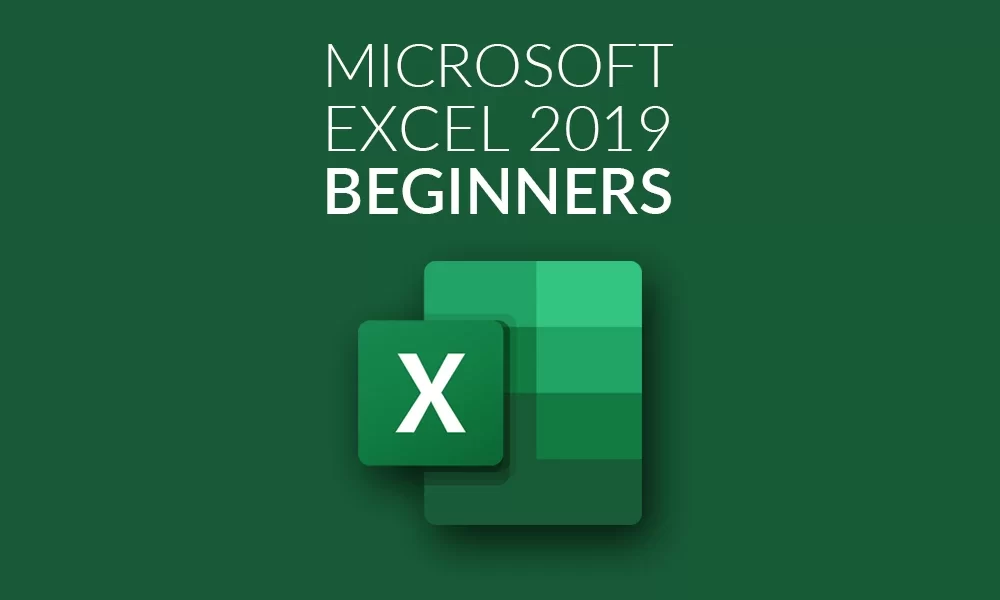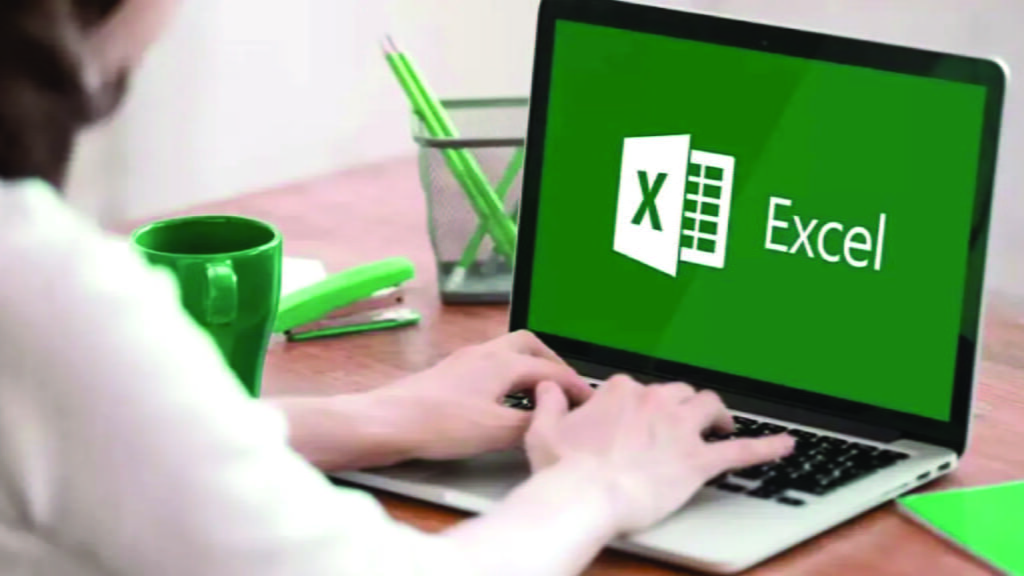Nâng tầm hàm VLOOKUP trong Excel
Trong bài viết này mình sẽ chia sẻ một mẹo nhỏ trong việc sử dụng hàm VLOOKUP. Nếu các bạn muốn nâng trình Excel thì hãy cân nhắc tham gia khoá học Hàm VLOOKUP trong Excel và Combo Excel trong Tài chính Kế toán của Picassia nhé!
Bạn hẳn là đã quen thuộc với hàm VLOOKUP – Không thể phủ nhận đây là một trong những hàm excel thông dụng và có tác dụng nhất. Nhưng một trong những bất tiện lớn nhất của hàm này là nó chỉ ổn với database tĩnh, tức là sẽ có lỗi (hoặc lỗi #REF! hoặc lỗi số tìm được bị sai) sau khi thêm/bớt cột trong bảng tham chiếu (ví dụ dưới đây nhé).
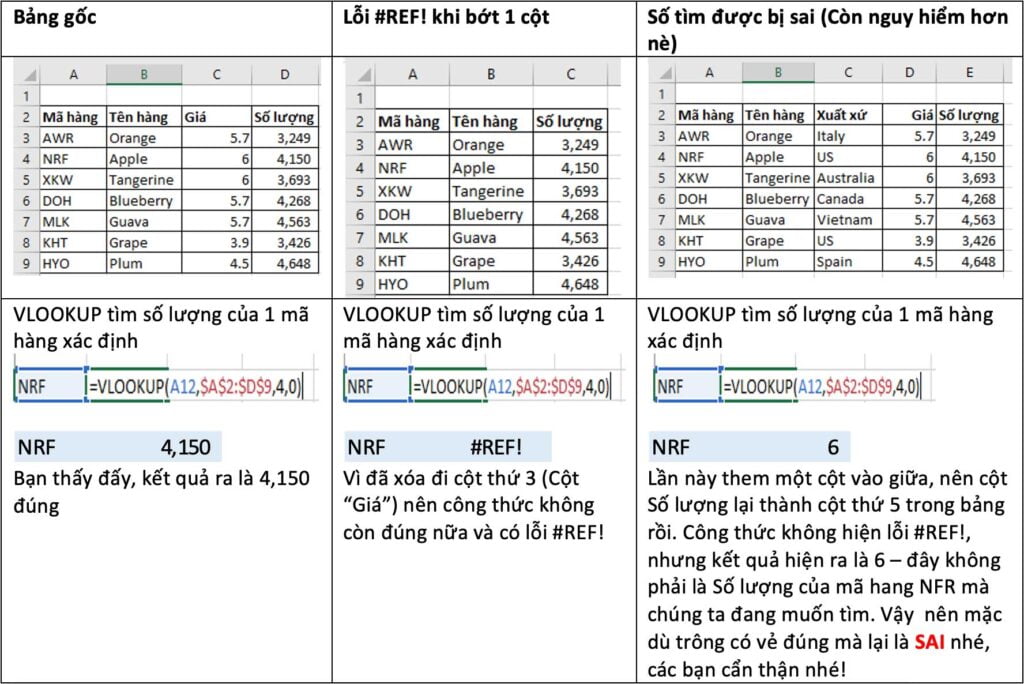
Vậy nên bọn mình giới thiệu cho bạn hàm XLOOKUP cơ động hơn và không sợ bị lỗi sai nữa nhé!
Công thức hàm (cũng hơi hơi giống với VLOOKUP).
XLOOKUP(lookup_value, lookup_array, return_array,[if_not_found],[match_mode],[search_mode])
lookup_value: bắt buộc. giá trị cần tìm kiếm.
lookup_array: bắt buộc. mảng/dải ô cần tìm kiếm.
return_array: bắt buộc. mảng hoặc phạm vị cần trả về.
[if_not_found]: tùy chọn. Trong trường hợp không tìm thấy kết quả khớp hợp lệ, trả về văn bản. Nếu bạn không điền dữ liệu này, hệ thống sẽ mặc định #N/A nếu không tìm thấy.
[match_mode]: tùy chọn. xác định kiểu khớp. 0 là mặc định- khớp chính xác, nếu không có giá trị khớp sẽ trả về [if_not_found] ở trên. -1: nếu không có giá trị khớp sẽ tự động tìm giá trị nhỏ hơn. 1: nếu không có giá trị khớp sẽ tự động tìm giá trị lớn hơn. 2- Một kết hợp ký tự đại diện trong đó *, ?, và ~ có ý nghĩa đặc biệt (ví dụ như nếu bạn tìm cho A*B, nó sẽ tự động quét qua các giá trị A1B, ARB vv…)
[search_mode]: tùy chọn. xác định kiểu tìm kiếm. 1 là mặc định, tìm kiếm bắt đầu từ mục đầu tiên. -1: tìm kiếm bắt đầu từ mục cuối cùng. 2- tìm kiếm nhị phân, lookup_array phải sắp xếp theo thứ tự tăng dần. -2 – tìm kiếm nhị phân, lookup_array phải sắp xếp theo thứ tự giảm dần
Mình xem tiếp ví dụ với bảng bên trên nha.
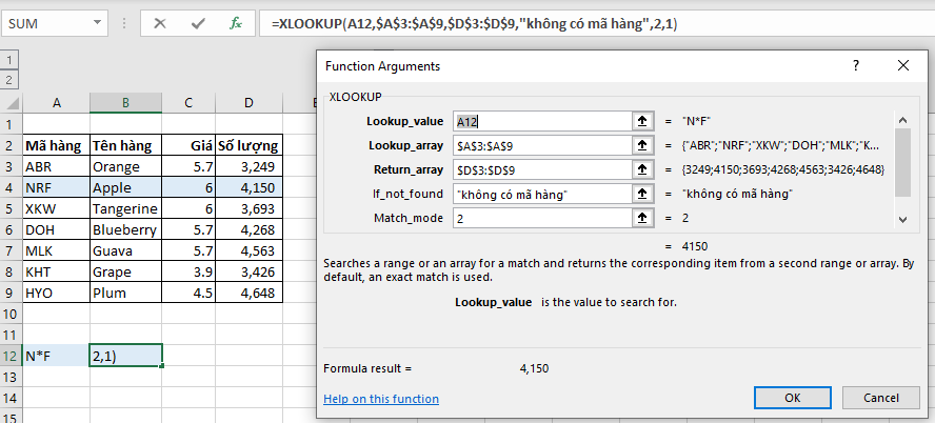
Lookup_value: A12- N*F (tương ứng với NRF ở ô A4, nhưng dùng “*” để rõ hơn “match_mode”).
Lookup_array: là toàn bộ cột mã hang nha (lưu ý cái này khác hẳn VLOOKUP nè, array đây chỉ cần 1 cột).
Return_array: là toàn bộ cột số lương.
[If_not_found]: để “không có mã hàng”. Ví dụ nếu điền “N*X” ở ô A12 thì sẽ ra “không có mã hàng”.
[Match_mode]: 2 nè, nó sẽ quét toàn bộ mã có bắt đầu bằng N và kết thúc bằng F ở cột mã hàng, theo search_mode mình chọn. Lưu ý là nếu match_mode chọn là 1 hay -1 thì sẽ không bao giờ hiện ra
[if_not_found] value nha, vì nó sẽ tự động quét giá trị tiếp theo.
[Search_mode]: để 1 cho tiện, không phải sắp xếp gì.
Kết quả thì như dưới nha.

Dùng hàm XLOOKUP này thì ở bảng gốc, bạn tha hồ add hay remove cột cũng không bị ảnh hưởng đến công thức nha, vì nó không có số cột tham chiếu mà!
Hy vọng bạn đỡ đau đầu vì hàm VLOOKUP. Bạn có câu hỏi hay tips gì hay ho thì thảo luận và chia sẻ nhé! Ngoài ra Picassia có khoá học Excel chuyên sâu về hàm VLOOKUP trong Combo Excel Ứng dụng trong Tài chính Kế toán, các bạn hãy tham khảo và đăng ký học nhé.